Instagram Filter Hacks: Gizli Filtrelere Nasıl Dokunulur: Social Media Examiner
Instagram Instagram Reels Instagram Hikayeleri / / October 27, 2020
Instagram'ın gizli filtrelerini nasıl bulacağınızı öğrenmek ister misiniz? Favori filtrelerinize hızlı ve kolay erişim mi arıyorsunuz?
Bu makalede Instagram filtrelerini yayın gönderileri, hikayeler ve makaralarda nasıl kullanacağınızı keşfedeceksiniz. Ayrıca, bir döngü gönderisindeki her bir resim için farklı bir filtre kullanmayı öğrenecek ve stilinize ve iş türünüze uyacak şekilde filtreleri nasıl özelleştireceğinizi öğreneceksiniz.
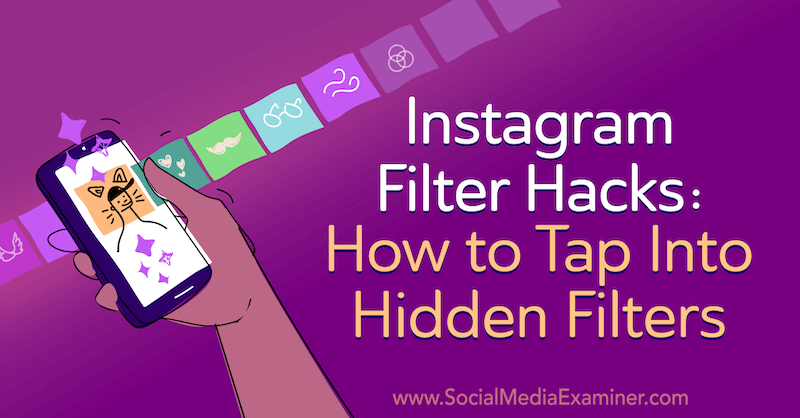
Instagram filtrelerini nasıl kullanacağınızı öğrenmek için, takip etmesi kolay bir adım adım açıklamalı aşağıdaki makaleyi okuyun veya bu videoyu izleyin:
.
Instagram Filtrelerini Stratejik Olarak Kullanma
Instagram son yıllarda gelişirken, filtreler hala platformda önemli bir düzenleme aracıdır. Kullandığınız filtreler, içeriğinize hızlı bir şekilde belirli bir stil ve ton ayarlayabilir ve markanız için görsel uyum.
Instagram filtrelerine nasıl erişileceğini tartışmadan önce, bunları Instagram gönderilerinde, hikayelerinde veya makaralarda markanız için stratejik olarak kullanmanıza yönelik birkaç ipucu paylaşmak istiyorum.
Öncelikle, markanızın üslubu ve tarzına uygun filtreler seçtiğinizden emin olun. Örneğin, eski bir mobilya şirketiyseniz, içeriğinize daha antika bir görünüm kazandırmak için hafif sarı bir ton ve daha az doygun bir ton sunan filtreler seçebilirsiniz.

Veya ultra modern bir markaysanız, yüksek düzeyde parlaklığa sahip mavi alt ton kullanan filtreler seçmeyi düşünün.

Ayrıca içeriğinizi vurgulayan Instagram filtreleri seçmek istersiniz. Örneğin, yemekle ilgili gönderiler paylaşıyorsanız, yüksek doygunluklara ve daha derin kontrastlara sahip filtreler kullanmak isteyeceksiniz, bu da yiyeceğin daha iştah açıcı görünmesini sağlayacaktır.
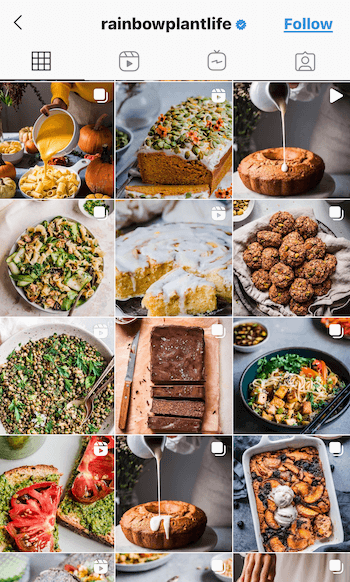
Aksine, rahatlamaya odaklanmış bir markaysanız, sakinlik hissini taklit eden daha yumuşak renkler ve doygunluk isteyebilirsiniz.
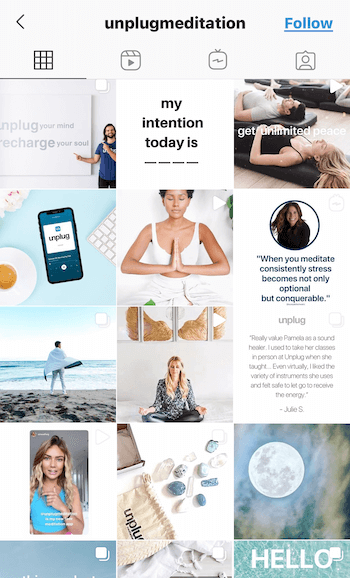
Marka tarzınıza uyan iki veya üç filtre seçin ve bunlara sadık kalın. Filtrelerinizi sürekli değiştirirseniz, Instagram içeriğiniz kopuk görünmeye başlayacaktır. Bunun yerine, birkaç benzer filtre kullanarak içeriğiniz beslemede daha uyumlu görünecek ve hatta bir bilinçaltı oluşturacaktır. markanızla uyum. Bu şekilde, insanlar bu tarzda gönderiler gördüklerinde onları hemen markanıza bağlarlar.
Artık Instagram'da filtreleri stratejik olarak nasıl kullanabileceğinize dair bir fikriniz olduğuna göre, Instagram yayın gönderilerinize, Instagram hikayelerinize ve makaralarınıza nasıl filtre ekleyeceğinizi buradan öğrenebilirsiniz.
# 1: Instagram Besleme Gönderi Filtrelerini Yönetin
Instagram'a bir fotoğraf veya video yüklüyor olsanız da, filtreler için aynı seçeneklere sahip olacaksınız. Bu filtre seçenekleri, yüklemek için bir görüntü veya video seçtikten sonra karşılaştığınız ilk düzenleme sayfasıdır. Kullanabileceğiniz tüm seçenekleri görmek için filtre listesinde sola kaydırın.
Bu filtrelerin düzenini düzenleyebileceğinizi ve kullanmak için daha da fazla filtre bulabileceğinizi biliyor muydunuz? Filtreler listesinin en sağına kaydırırsanız, bir Yönet seçeneği görürsünüz. Bu kutuya dokunun ve mevcut filtrelerin tam listesi görünecektir.
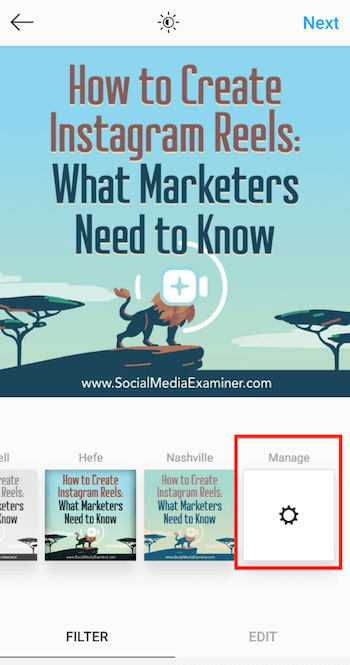
Filtrenin yanında bir onay işareti varsa, bu, filtre seçim ekranında gösterildiği anlamına gelir.
Filtrelerinizin düzenlenme şeklini değiştirebileceğiniz yer burasıdır. Kullanmadığınız filtreler varsa, filtrenin seçimini kaldırmak ve filtre seçim ekranından gizlemek için onay işaretine dokunmanız yeterlidir.
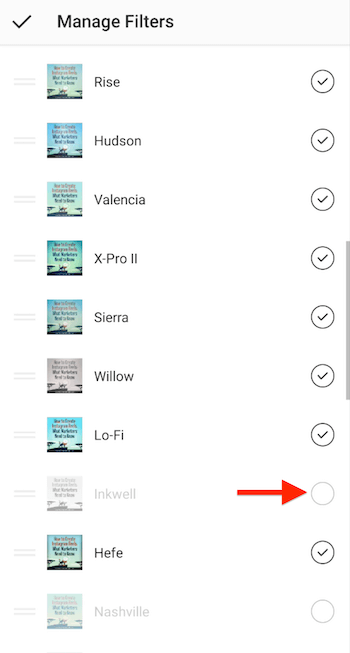
Sayfayı aşağı kaydırırsanız, kontrol edilmemiş bir dizi Instagram filtresi göreceksiniz. Seçmek ve filtre seçim ekranına eklemek için bu filtrelerden herhangi birine dokunun.
Filtre organizasyonunuzu bir adım öteye taşımak için, filtrelerin seçim ekranında nasıl görüneceğini yeniden düzenleyebilirsiniz. Bunu yapmak için, filtre önizlemesinin solundaki iki satıra dokunun ve listede herhangi bir yere yeniden konumlandırmak için filtreyi sürükleyin. Bir seferde yalnızca bir filtre taşıyabileceğinizi unutmayın.
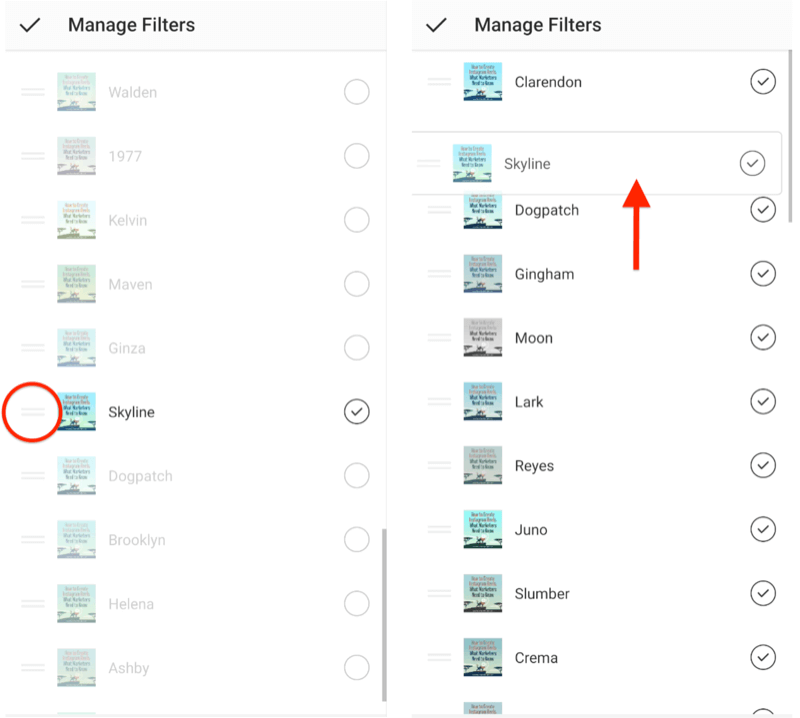
Profesyonel İpucu: En sık kullandığınız iki veya üç Instagram filtresini listenin en üstüne koymanızı öneririm.
Filtrelerinizi yeniden düzenlemeyi bitirdiğinizde, değişikliklerinizi kaydetmek ve düzenleme sayfasına dönmek için ekranın sol üst kısmındaki onay işaretine dokunun. Bunu yaptığınızda, Instagram ayarlarınızı hatırlayacak ve her oturum açtığınızda filtreler bu sırayla görünecektir.
Instagram Atlı Karınca Gönderilerine Filtreler Uygulama
Eğer öyleysen Instagram'a bir döngü gönderisi yüklemefiltre ekranı, yüklenecek fotoğraflarınızı veya videolarınızı seçtikten sonra ziyaret ettiğiniz ilk sayfadır. Burada filtre önizlemesinin bulanık olduğunu fark edeceksiniz. Instagram, tek bir resim veya video yerine tüm resimler ve videolar için filtreler ayarladığınızı bu şekilde gösterir. Setteki tüm içeriğe bir filtre uygulamak istiyorsanız, seçtiğiniz filtreye dokunun ve her şeye uygulanacaktır.
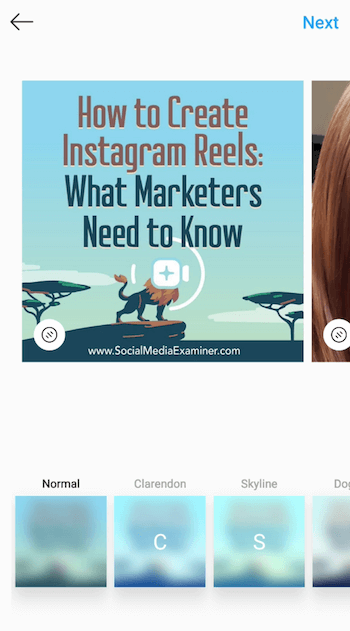
Her fotoğraf veya video için ayrı ayrı filtre seçmeyi tercih ederseniz, düzenlemek için içeriğe dokunun ve tercih ettiğiniz filtreyi seçin.
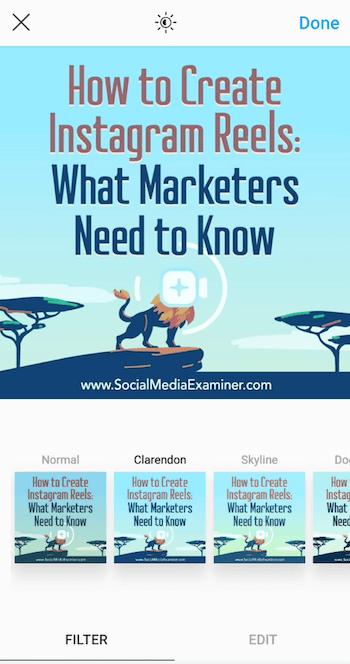
Bu noktada, tek tek görüntü veya video için diğer düzenlemeleri de (doygunluk ve parlaklık gibi) tamamlayabilirsiniz. Düzenleme seçeneklerinizi görmek için ekranın altındaki Düzenle'ye dokunun.
Bitirdiğinizde, döngü seçimine dönmek için Bitti'ye dokunun ve filtreyi seçmek ve o içerik parçası için düzenlemeler yapmak için sonraki resme veya videoya dokunun. Düzenlemeyi bitirene kadar devam edin ve ardından İleri'ye dokunun.
Filtre Yoğunluğunu Ayarlayın
Biraz fazla yoğun oldukları veya görüntünüzü çok fazla değiştirdikleri için belirli Instagram filtrelerini kullanmamaya karar verebilirsiniz. Anlıyorum ve bu yüzden asla tam yoğunlukta filtre kullanmıyorum. Neyse ki Instagram, resimlerinize uyguladığınız filtrelerin yoğunluğunu ayarlamanıza izin veriyor.
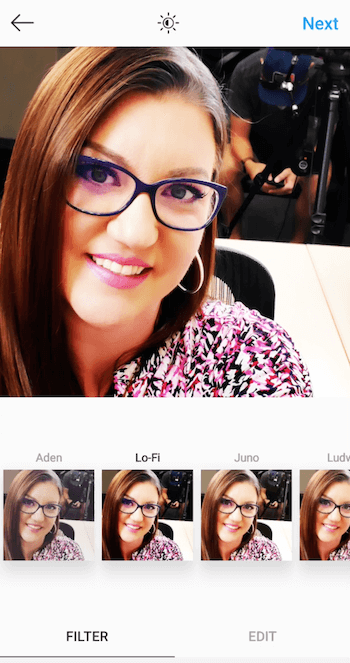
Gönderiniz için bir filtre seçtiğinizde, 0 ile 100 arasında değişen yoğunluk kaydırıcısını görüntülemek için filtreye tekrar dokunun. Filtrenin yoğunluğunu azaltmak için kaydırıcıyı 0'a doğru sürüklemeniz yeterlidir. Bu şekilde, görüntü veya videoda istediğiniz geliştirmeyi tercih ettiğiniz derecede elde edebilirsiniz.
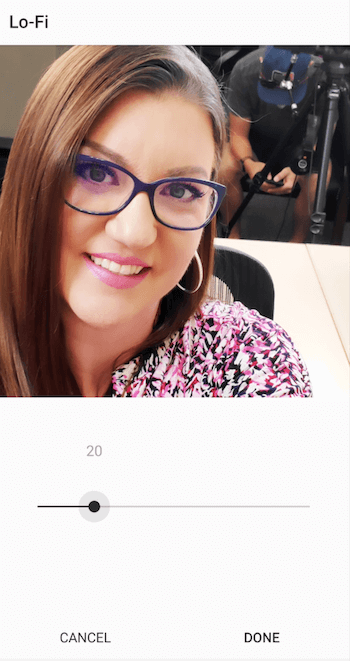
# 2: Instagram Hikayeleri Filtrelerini Yönetin
Şimdi Instagram Hikayeleri filtrelerinden bahsedelim. Hikayelere fotoğraf veya video eklediğinizde, yapabileceğiniz düzenleme ekranına yönlendirilirsiniz. çıkartma, doodle ve daha fazlasını ekleyin. Burası aynı zamanda gönderinize filtre ekleyebileceğiniz yerdir.
Çeşitli filtrelere erişmek için ekranda sola veya sağa kaydırmanız yeterlidir. Kaydırırken, ekranda her filtrenin adını göreceksiniz.
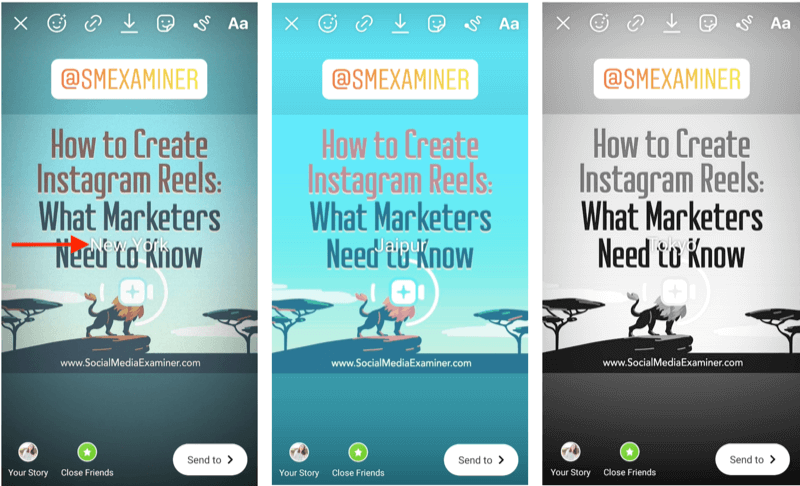
Instagram yayın gönderilerinin aksine, hikaye filtrelerini düzenleyemez veya organize edemezsiniz. Kullanmak istediğinizi bulmak için listeyi kaydırmanız yeterlidir.
# 3: Instagram Makarası Filtrelerini Yönetin
İçin iki tür filtre arasından seçim yapabilirsiniz. Instagram Makaraları videoları.
Bir makara için klip çekmeden önce, sol gezinme bölmesinden Efektler'i seçin.
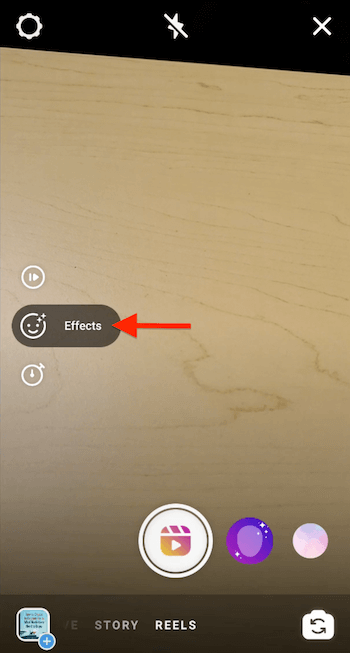
Bu, ekranın altında, deklanşör düğmesinin yanında bir dizi filtre veya efekt açar. Klibinize eklenecek efekti veya kaplamayı seçmek için sola veya sağa kaydırın.
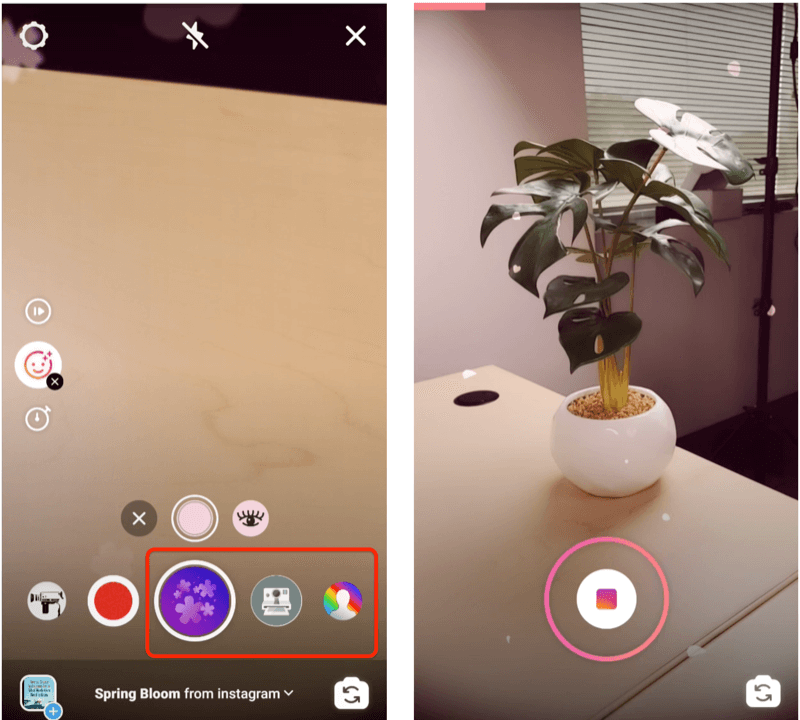
Instagram makaranız için her klibi çekmeden önce bu efektleri seçmeniz gerektiğini unutmayın.
Tüm klipleri filme almayı bitirdikten sonra, Hikayelerle neredeyse aynı görünen düzenleme ekranına geçeceksiniz. Videonuzun tamamına filtre ekleyebileceğiniz yer burasıdır. Bu filtreler, Instagram Hikayeleri için mevcut olanların aynısıdır. Makaraya eklenecek filtreyi seçmek için hikayede yaptığınız gibi sola veya sağa kaydırın.
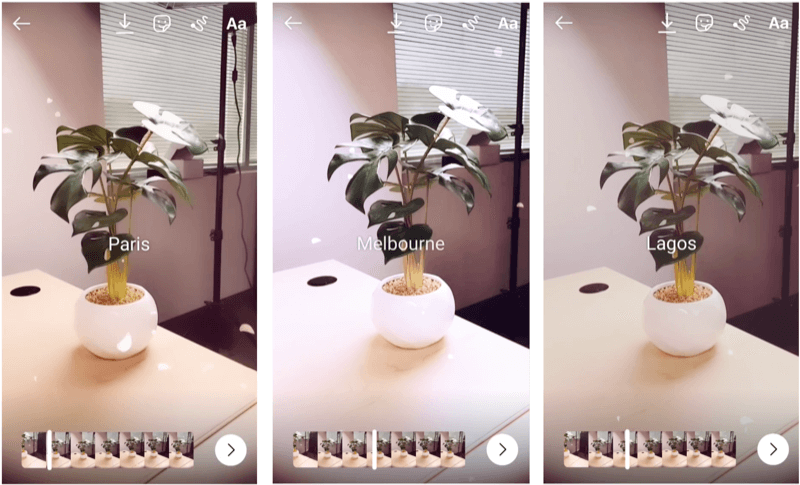
Sonuç
Kullanmak istediğinizi bulmak için tüm Instagram filtrelerinde gezinmekten bıktıysanız, akış, Hikayeler ve Makaralar için Instagram filtrelerinizi düzenlemek için bu zaman kazandıran ipuçlarını deneyin. Instagram içeriğinizin tutarlı ve markaya uygun olmasını sağlamak için iki ila üç filtreye sadık kalın.
Ne düşünüyorsun? Instagram içeriğiniz için filtre seçme konusundaki düşünceleriniz neler? Düşüncelerinizi aşağıdaki yorumlarda paylaşın.
Instagram pazarlamacılığı hakkında daha fazla makale:
- Instagram konum etiketlerini ve ürün etiketlerini gönderilerinize neden ve nasıl uygulayacağınızı öğrenin.
- Pazarlama etkinlikleriniz için Instagram'ın masaüstü sürümünde nasıl gezineceğinizi ve kullanacağınızı öğrenin.
- Bağlantılarınızı Instagram'a bırakabileceğiniz dört yeri keşfedin ve bağlantılarınızı tıklamalar için optimize etmek için profesyonel ipuçlarını ve püf noktalarını keşfedin.



